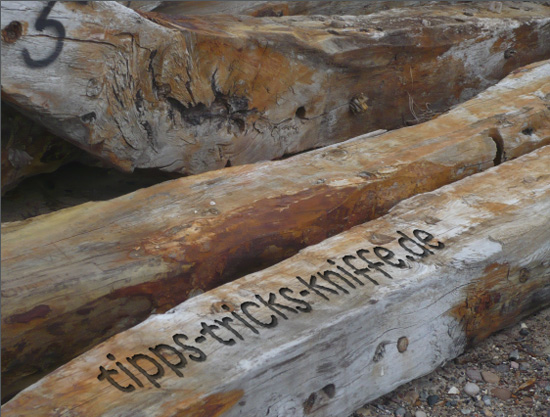Photoshop ist die ideale Software für nachträgliche Bildbearbeitung: Farben hervorheben oder reduzieren, Schärfe steigern oder Bildinformationen löschen. Sie können vorher nicht vorhandene Elemente hinzufügen, ohne dass dies dem Betrachter auffällt. Mit wenigen Klicks gelingt es in Photoshop, einem Hintergrund aus Holz nachträglich eine Schnitzerei hinzuzufügen.
Digital schnitzen
Öffnen Sie ein Bild mit einem Hintergrund aus Holz und erstellen Sie eine neue Textebene mit einem Klick auf das Textwerkzeug. Wählen Sie „Schwarz“ als Farbe und platzieren Sie die Schrift auf das Holz. Durch Drücken von [Strg][T] erscheint der Transformationsrahmen um den Schriftzug. Jetzt können Sie die Wörter drehen und skalieren. Klicken Sie mit der rechten Maustaste auf die Textebene und wählen Sie „Text rastern.“ Passen Sie gegebenenfalls die Perspektive mit „Bearbeiten“ – „Transformieren“ – „Perspektivisch“ oder „Verzerren“ an.


Reduzieren Sie die Deckkraft der Ebenenfläche auf 50 % und wählen Sie mit einem Doppelklick das Fenster „Ebenenstil.“ Erstellen Sie einen „Schatten nach innen“ mit den Einstellungen:
Deckkraft: 75 Prozent
Winkel: 130 Grad
Abstand: 10 Pixel
Unterfüllen: 4 Prozent
Größe: 10 Pixel
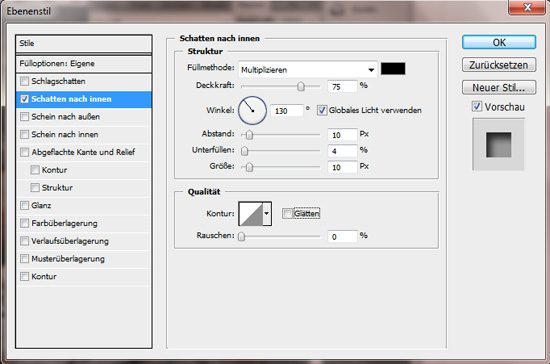
Beim nächsten Ebenenstil „Abgeflachte Kante und Relief“ wählen Sie „Relief“ und als Technik „Weich meißeln“ – dies sind die wichtigsten Einstellungen. Mit den anderen Parametern können Sie experimentieren. Durch die Vorschaufunktion sehen Sie sofort die Auswirkungen Ihrer Einstellungen. Empfehlenswert sind:
Tiefe: 100 Prozent
Größe: 1 Pixel
Weichzeichnen: 0 Pixel
Winkel: 130 Grad
Höhe: 50 Grad
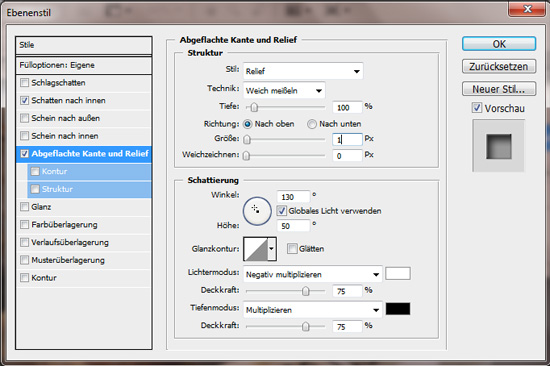
Sie können noch andere Einstellungen im Fenster „Ebenenstil“ ausprobieren. Eine leichte Farbüberlagerung mit Brauntönen oder einen Verlauf in den passenden Holztönen, die Sie vorher mit der Pipette aufgenommen haben.
Noch sieht die Schnitzerei zu glatt aus: Gehen Sie auf „Filter“ – „Verzerrungsfilter“ – „Kräuseln“ und wählen Sie eine Stärke von 105 Prozent. Stellen Sie als Größe „Mittel“ ein. Je nach der von Ihnen anfangs gewählten Schriftgröße können die Angaben hier stark variieren.